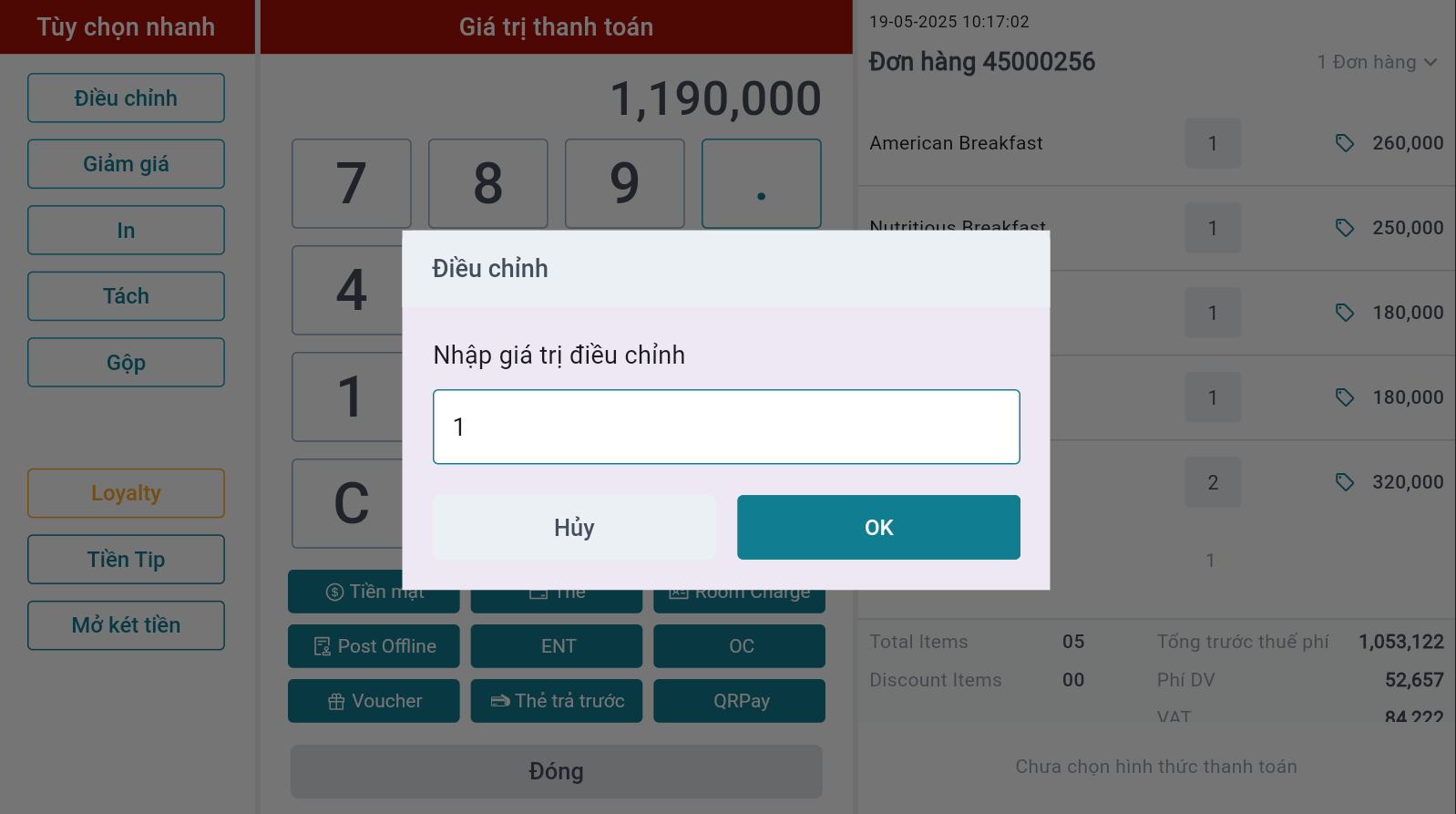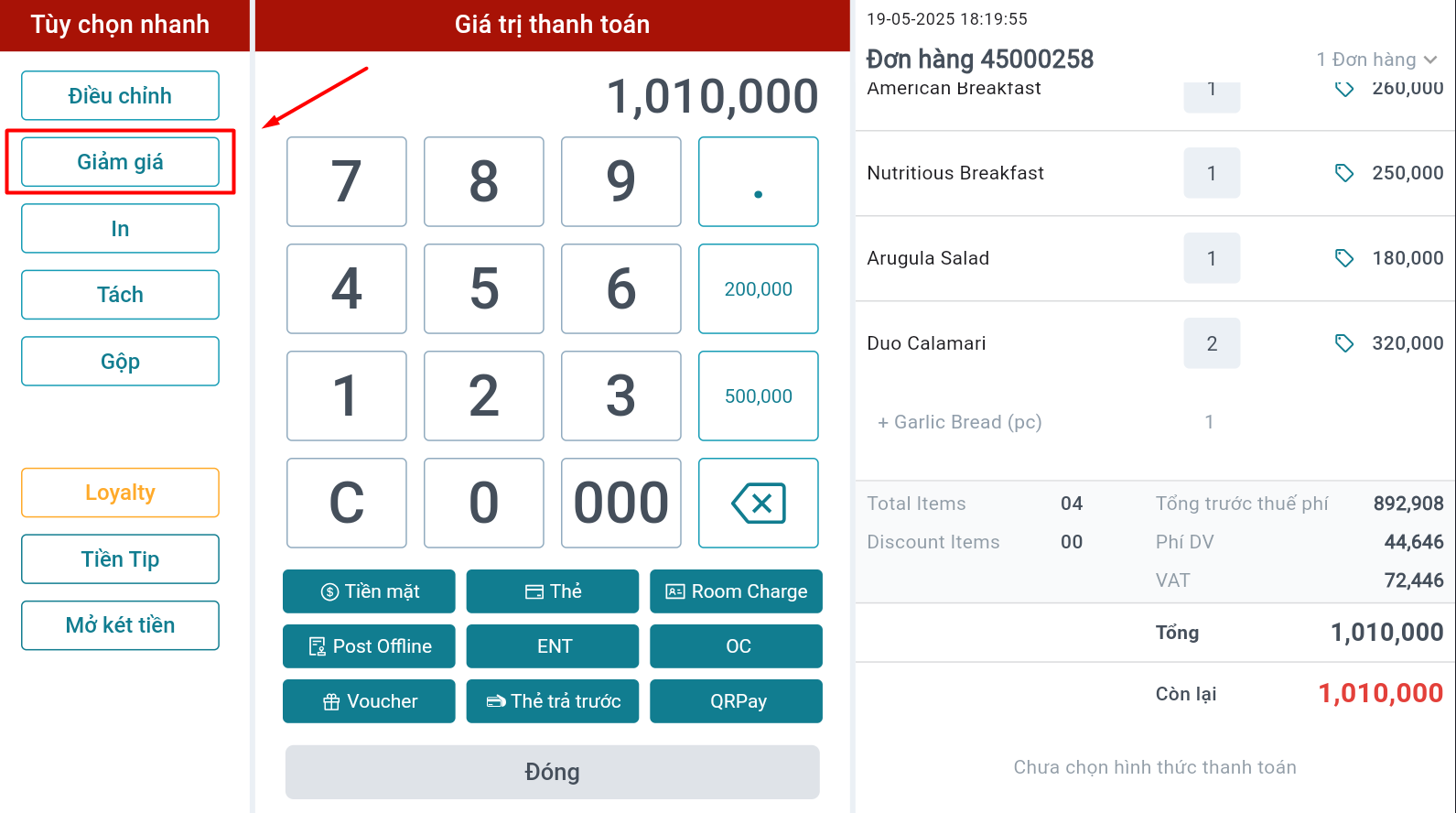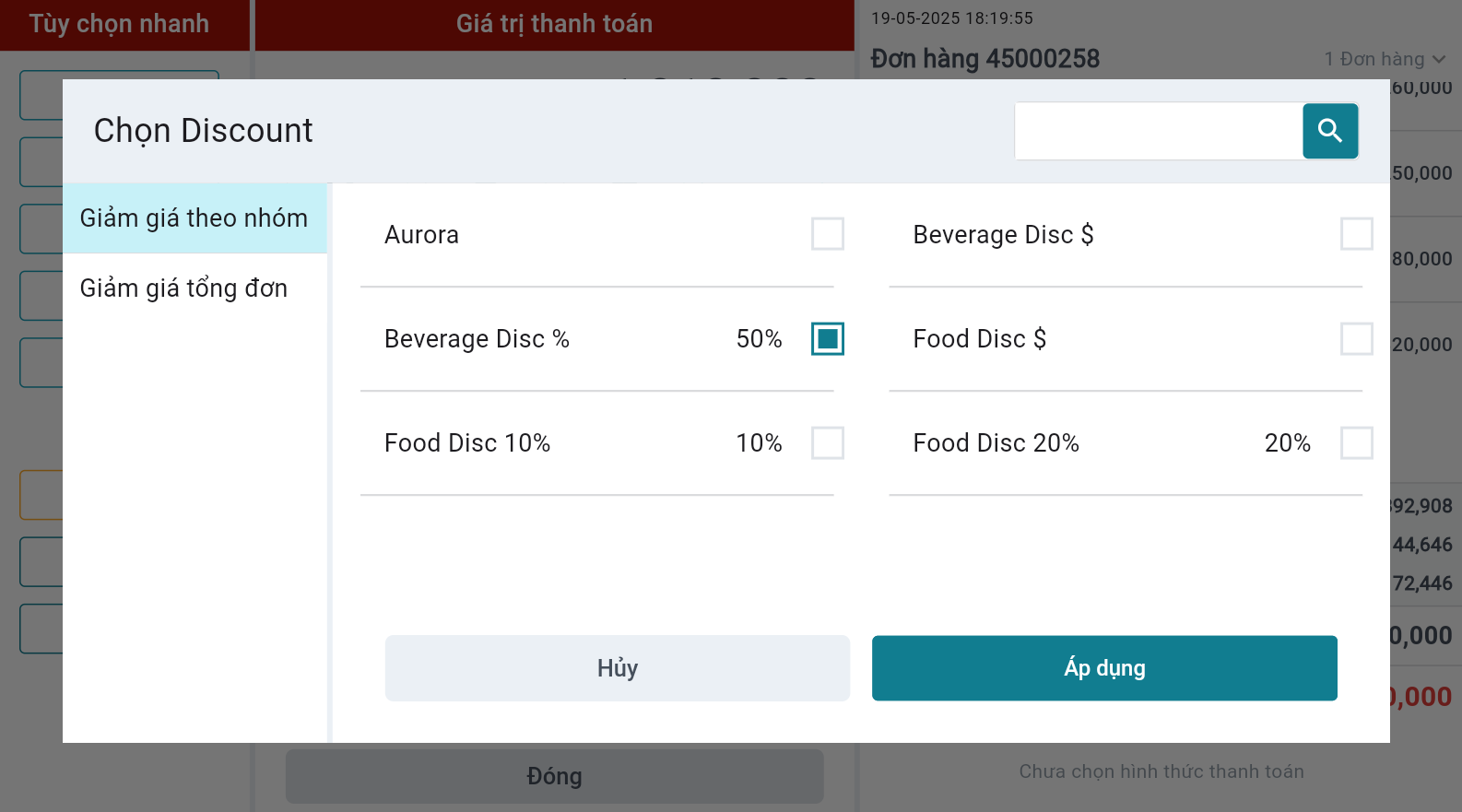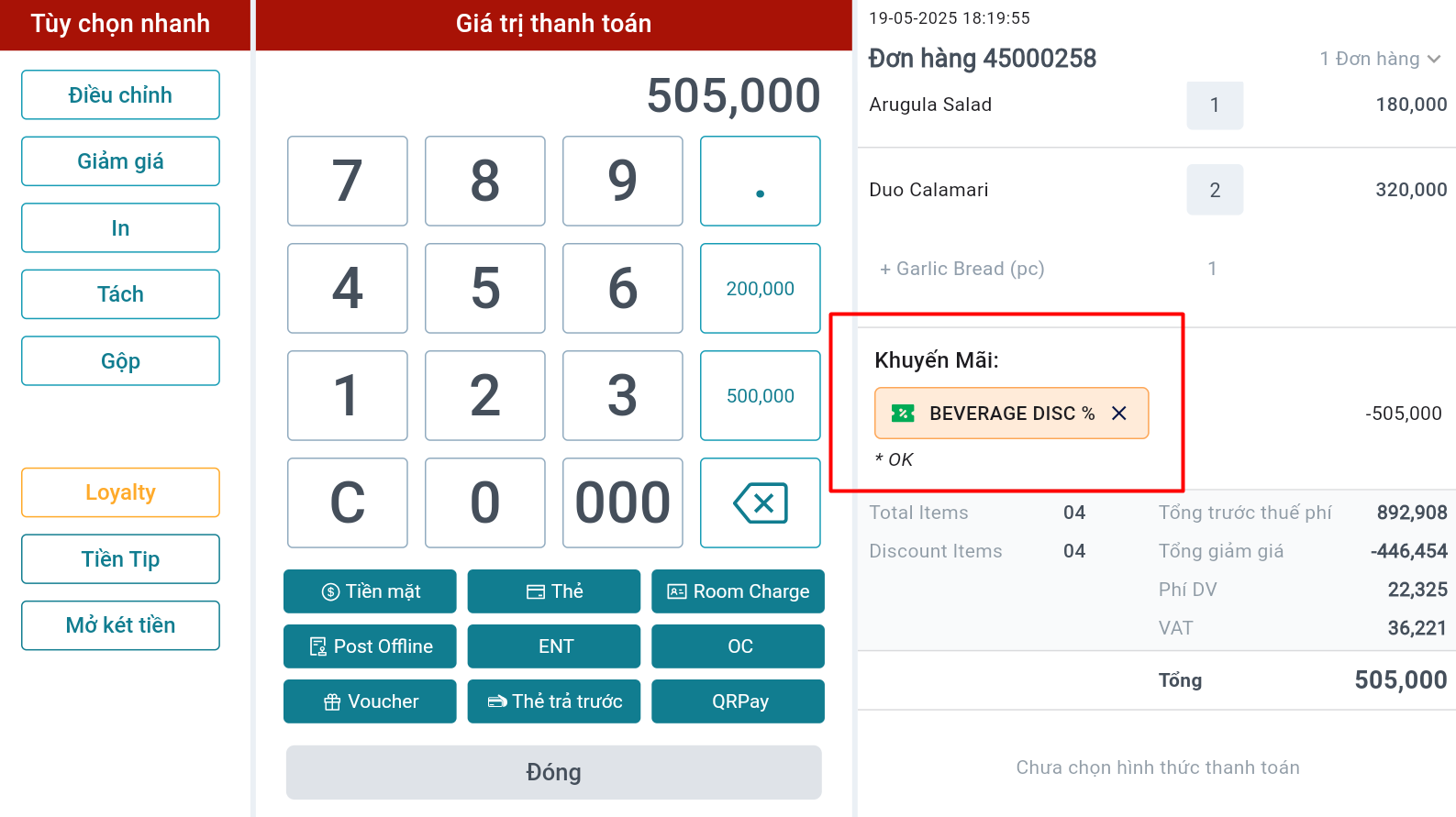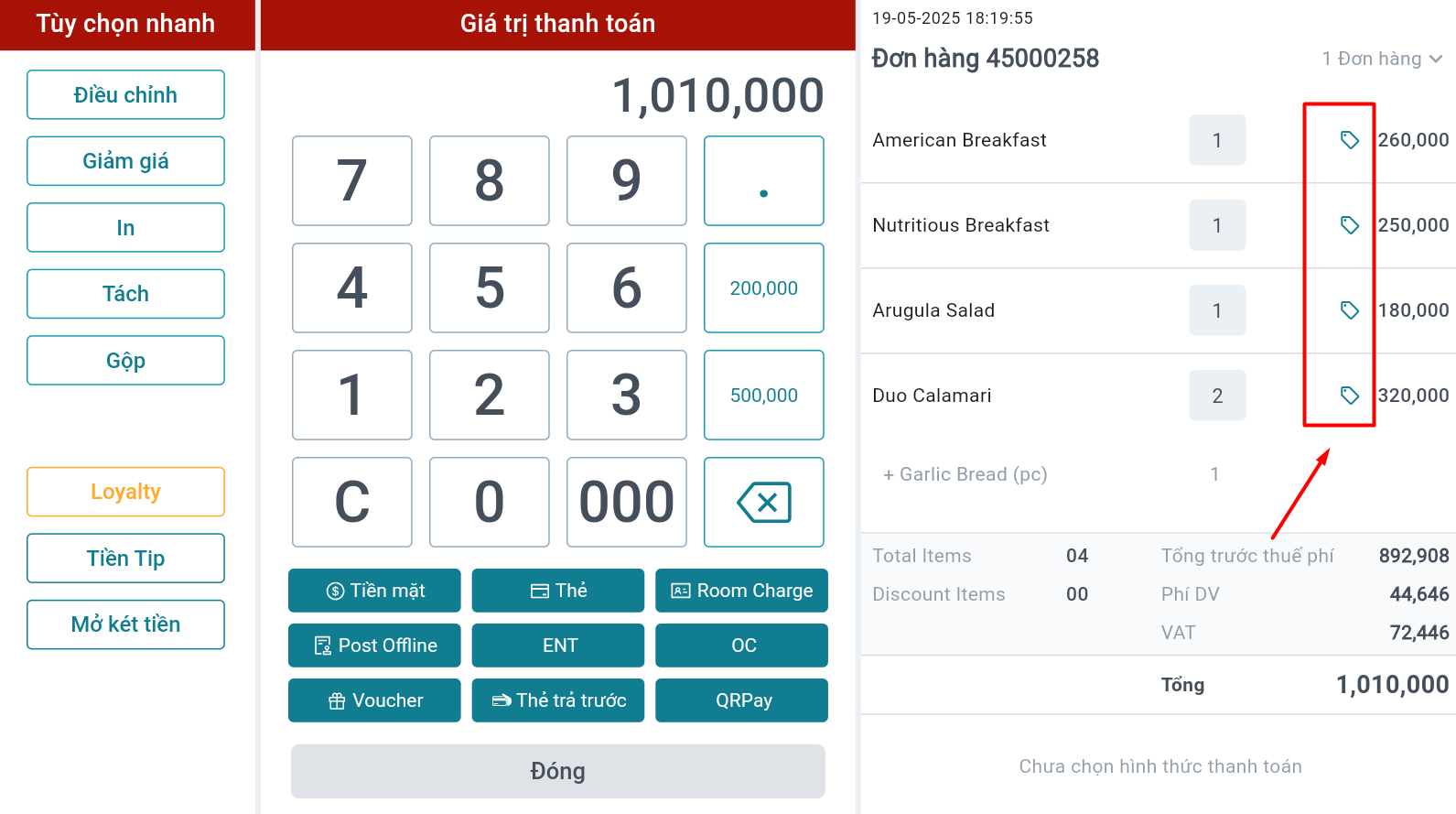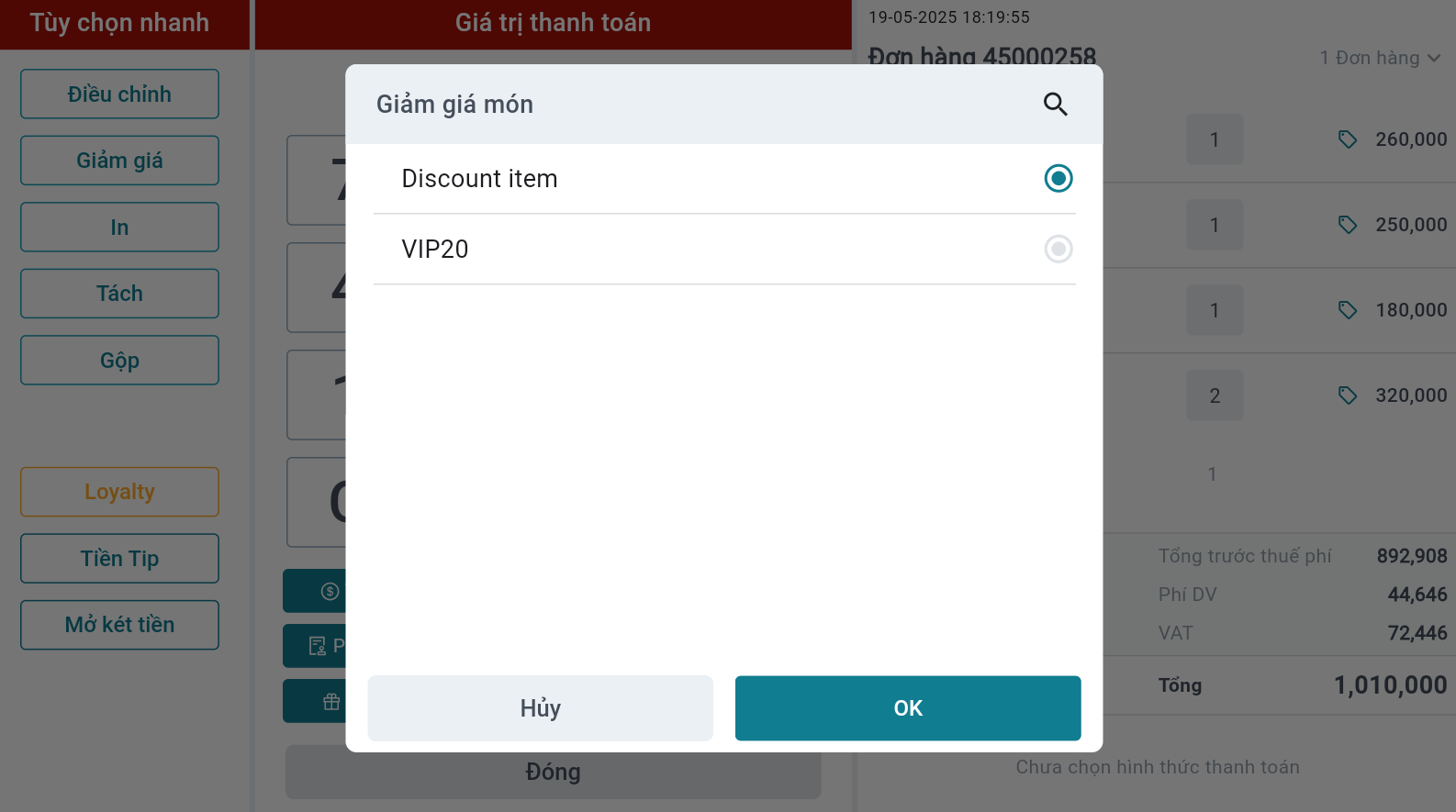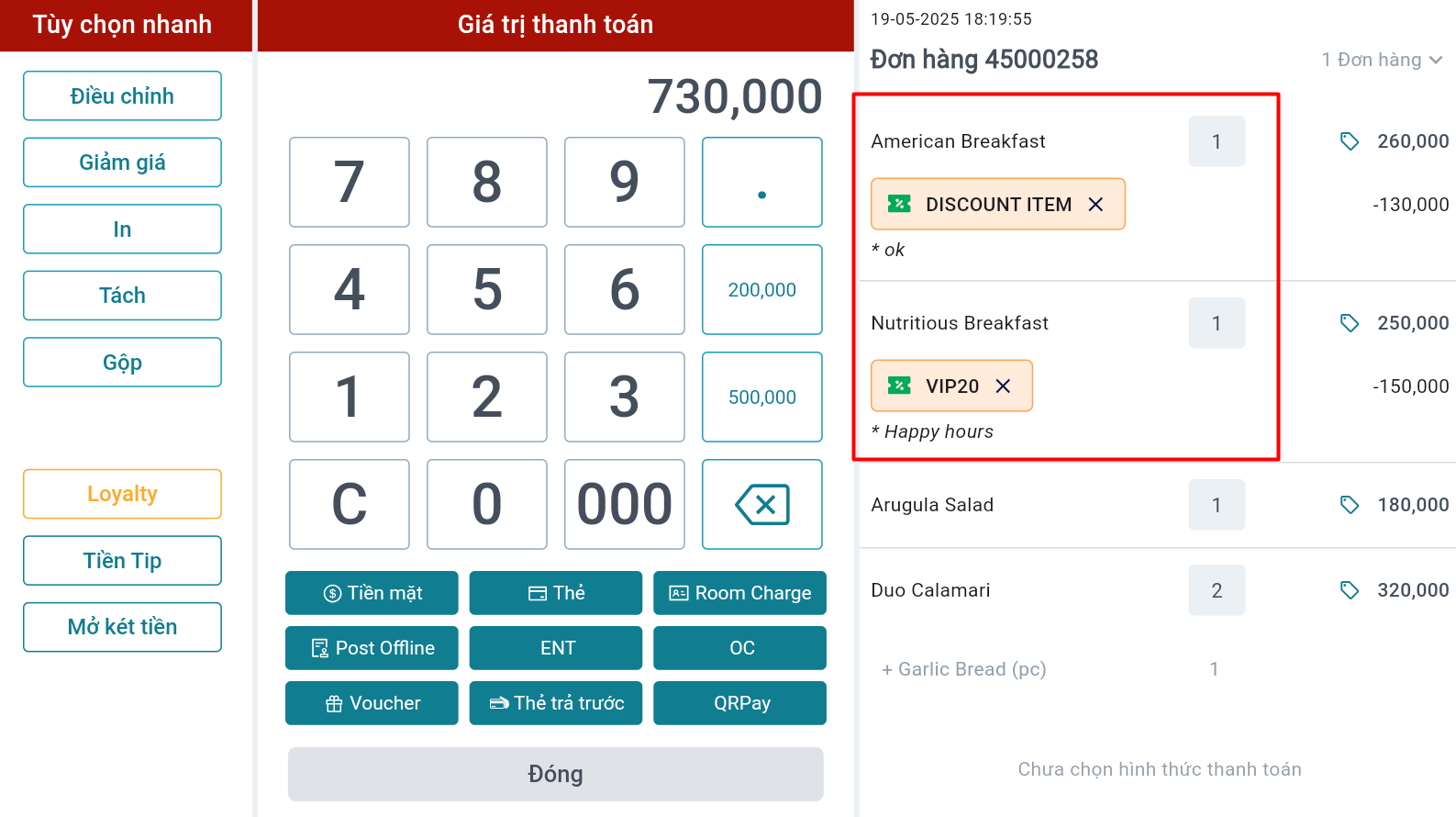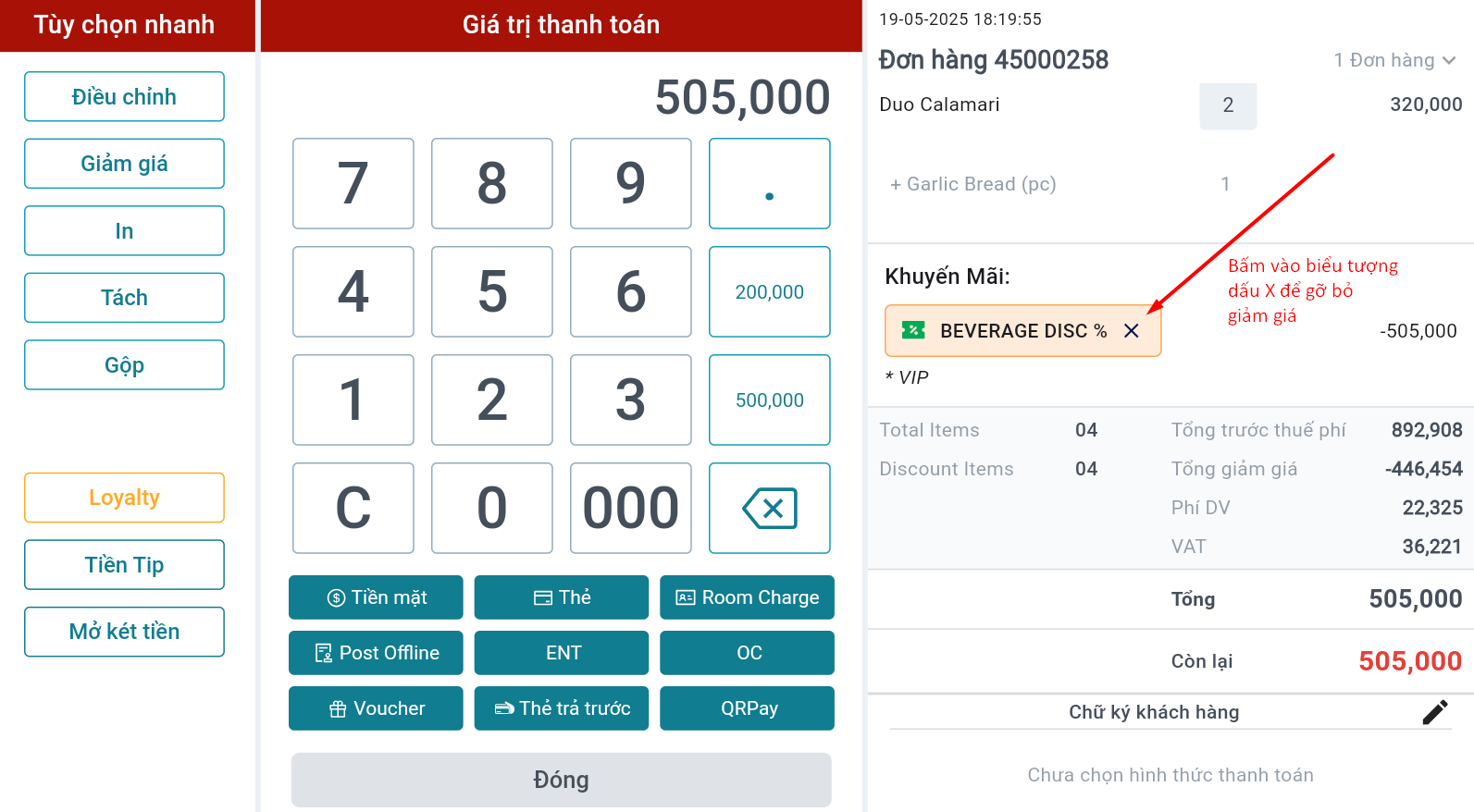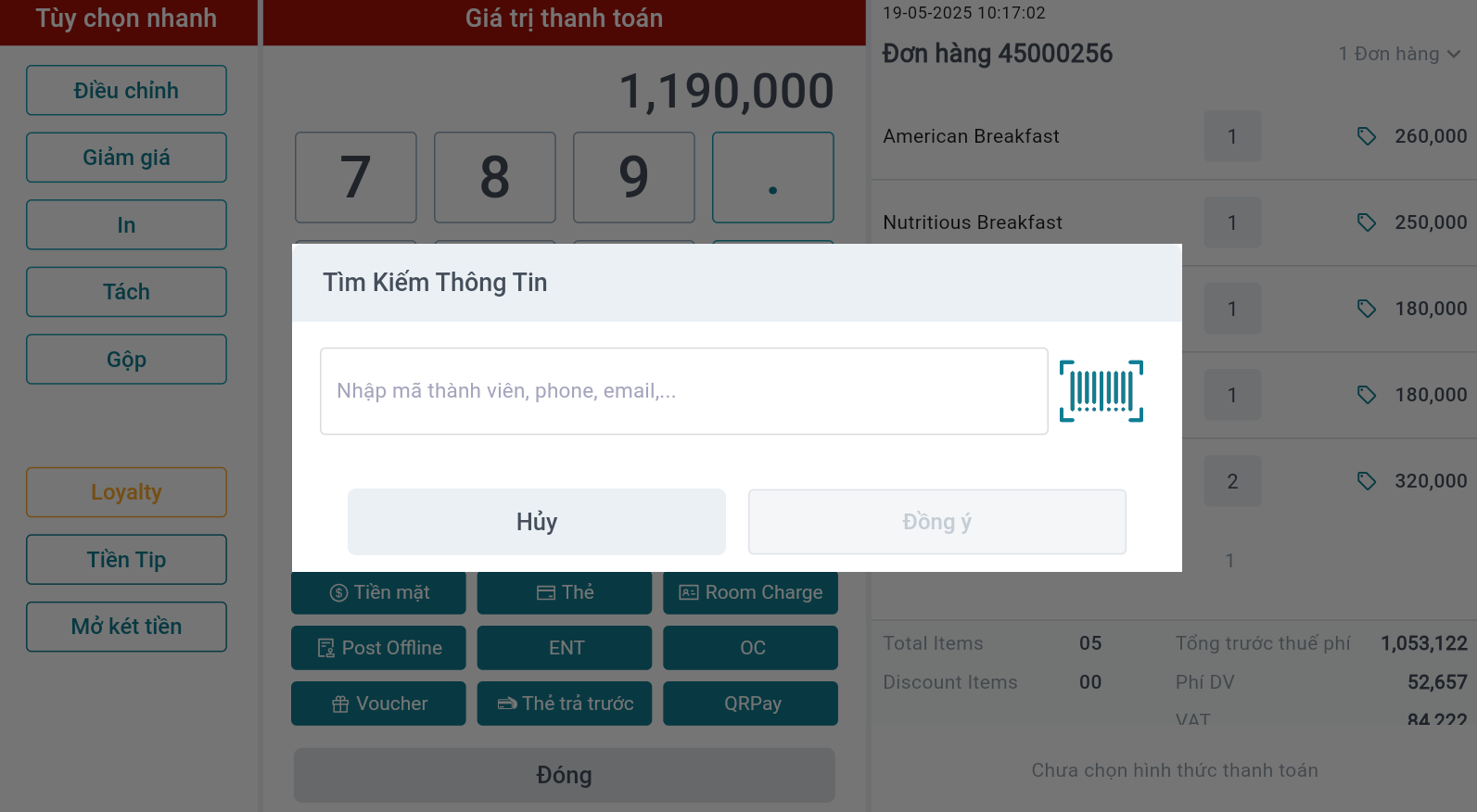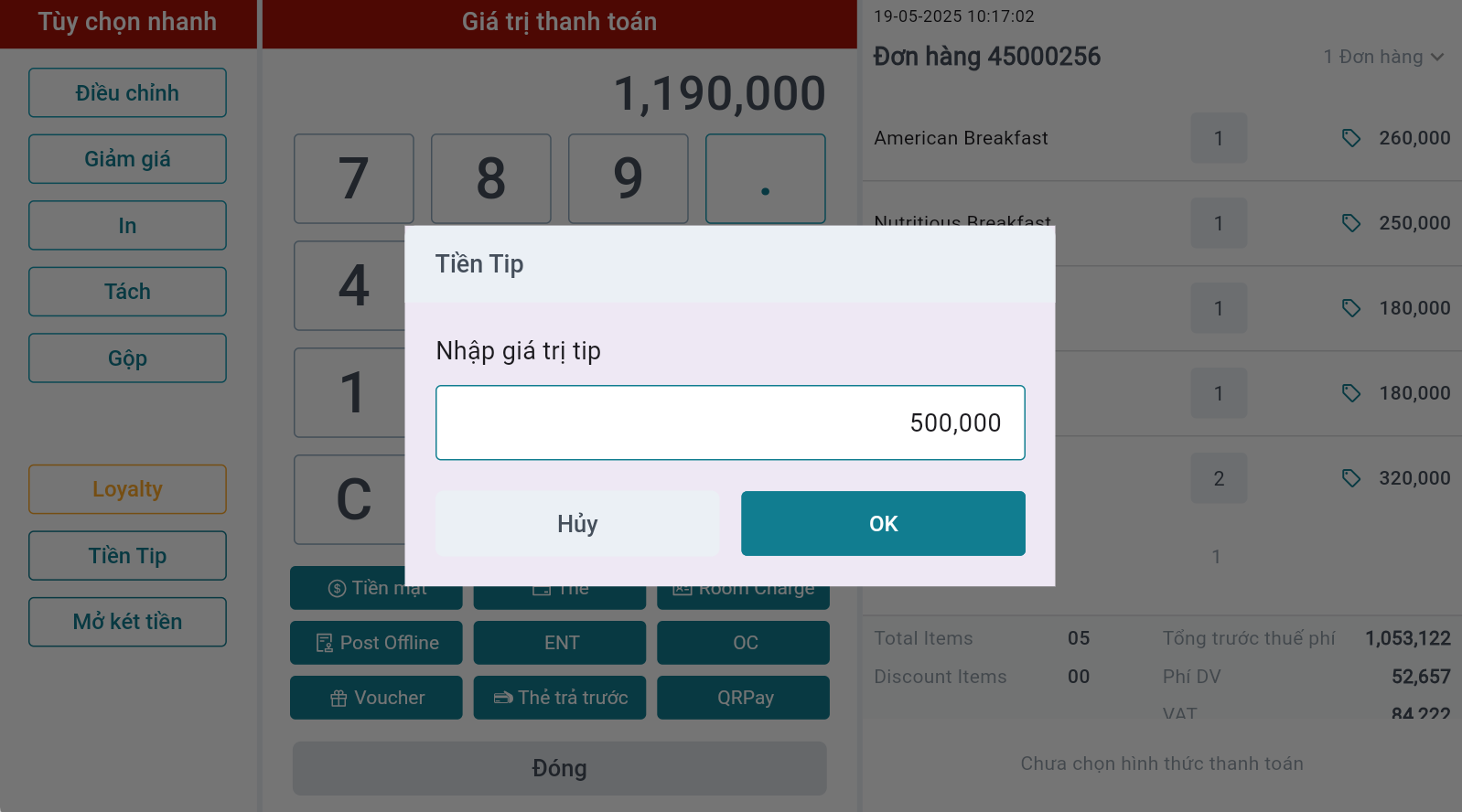Payment Bill - (Thanh toán đơn hàng)
Tên màn hình (Screen Name) |
Payment - Màn hình ghi nhận thanh toán đơn hàng |
Đường dẫn (Open Link) |
Log in – Chọn Outlet - Chọn Đơn Hàng - Thanh toán |
Tổng quan (Summary) |
Hướng dẫn cách ghi nhận thanh toán đơn hàng |
Màn hình thông tin hóa đơn |
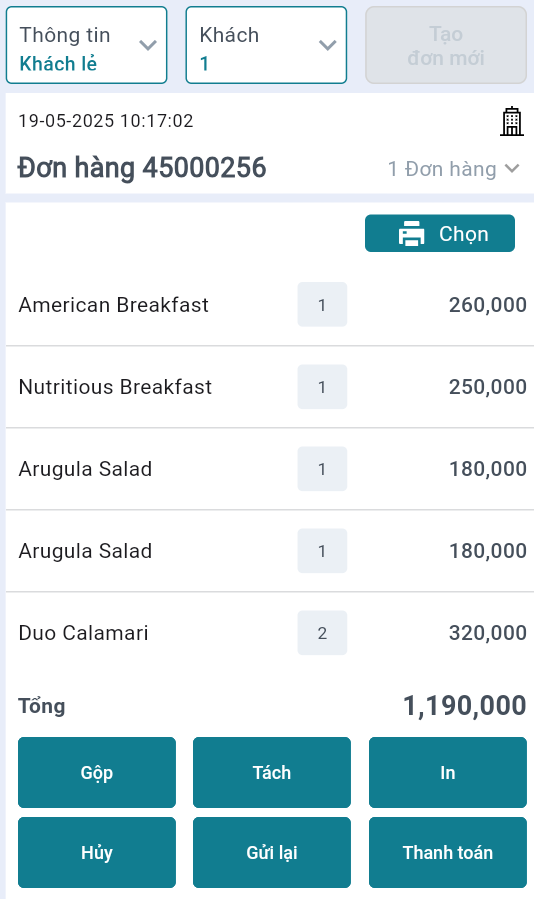 Khi khách hàng gọi thanh toán, tại màn hình thông tin đơn hàng: (1) Thực hiện chọn “In” để in hóa đơn tạm tính cho khách hàng xem (2) Tiến hành ghi nhận thanh toán bằng cách chọn nút “Thanh toán” Lưu ý:
|
Màn hình ghi nhận thanh toán hóa đơn |
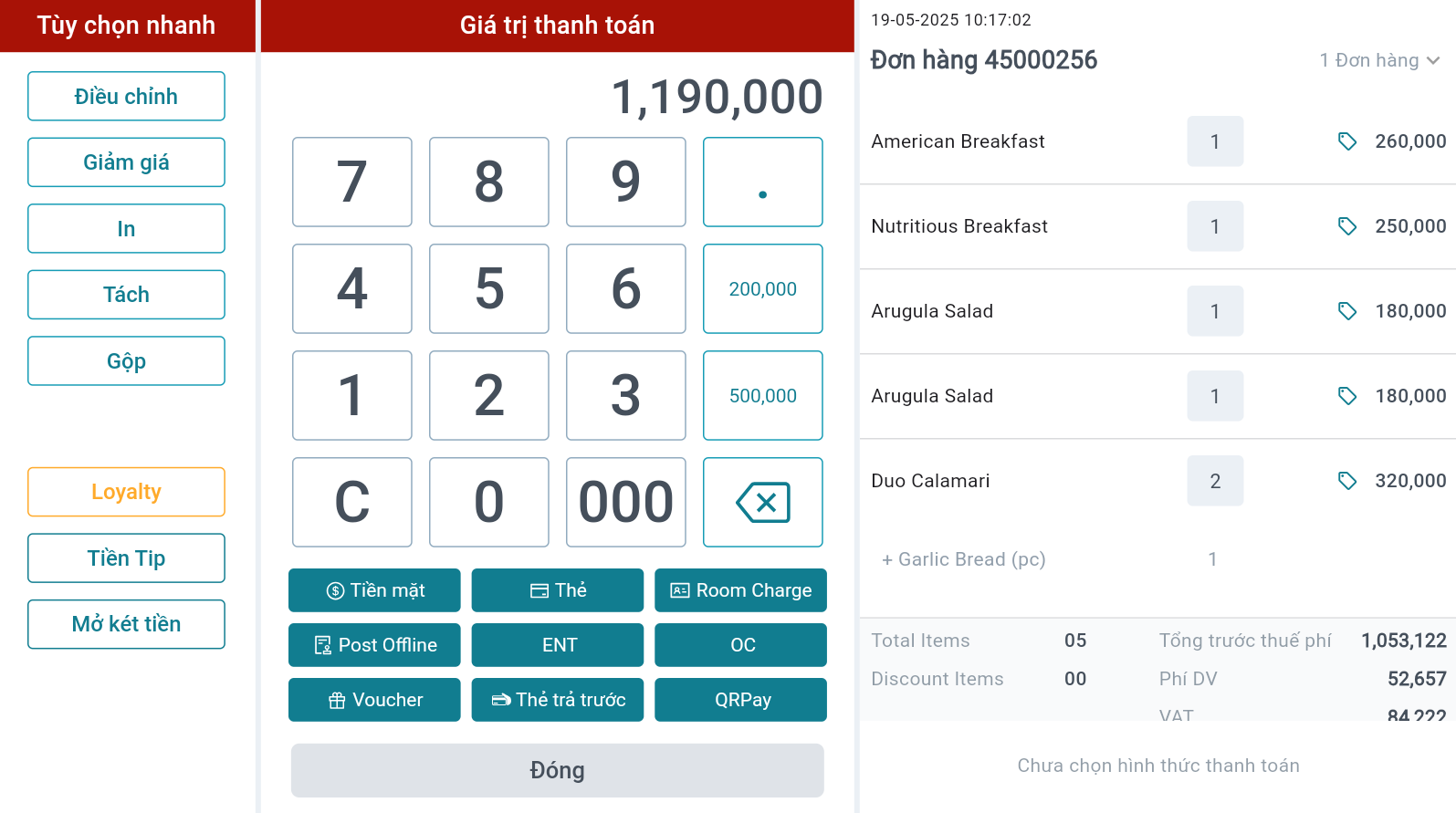 Tại màn hình ghi nhận thanh toán sẽ hiển thị chi tiết các sản phẩm có trong đơn hàng kèm theo đơn giá và tổng giá trị đơn hàng ( bao gồm cả trước thuế và sau thuế ) 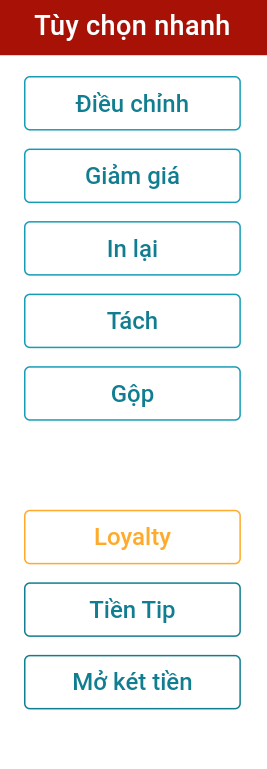
Tại màn hình Giá trị đơn hàng: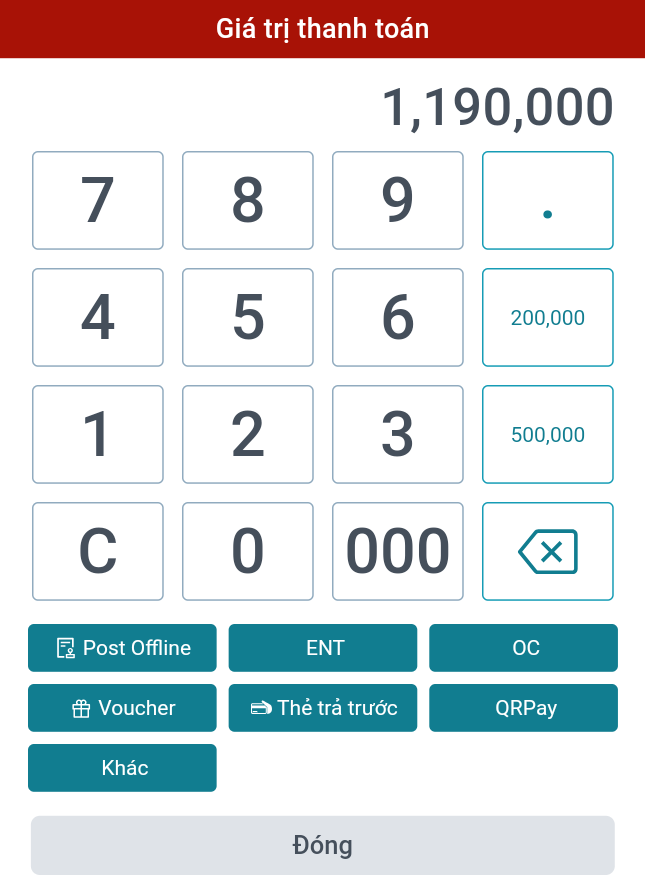
Sau khi chọn hình thức thanh toán xong thì hình thức và số tiền thanh toán sẽ xuất hiện ở bên phải đơn hàng ( màn hình khoanh đỏ ). 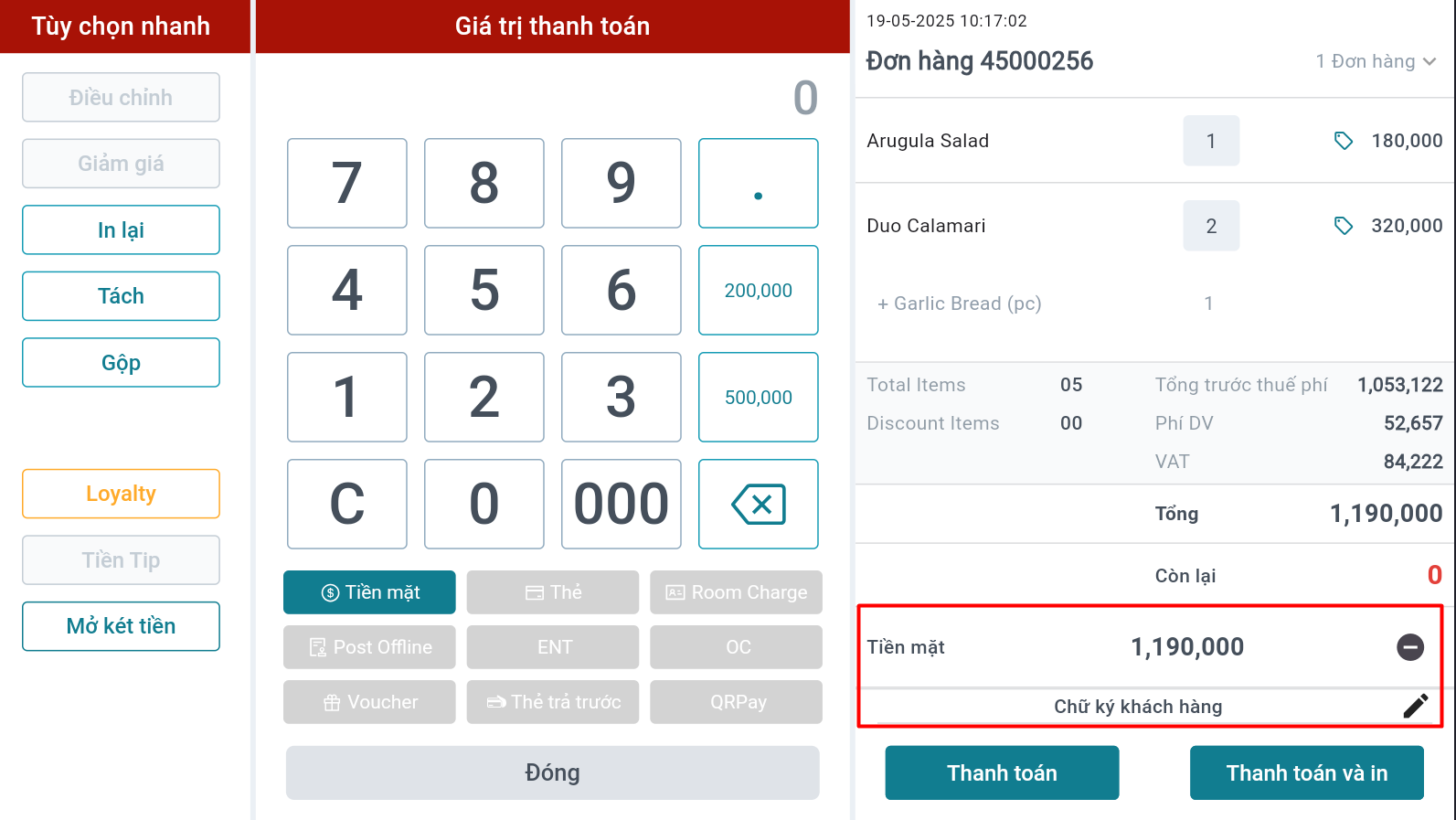
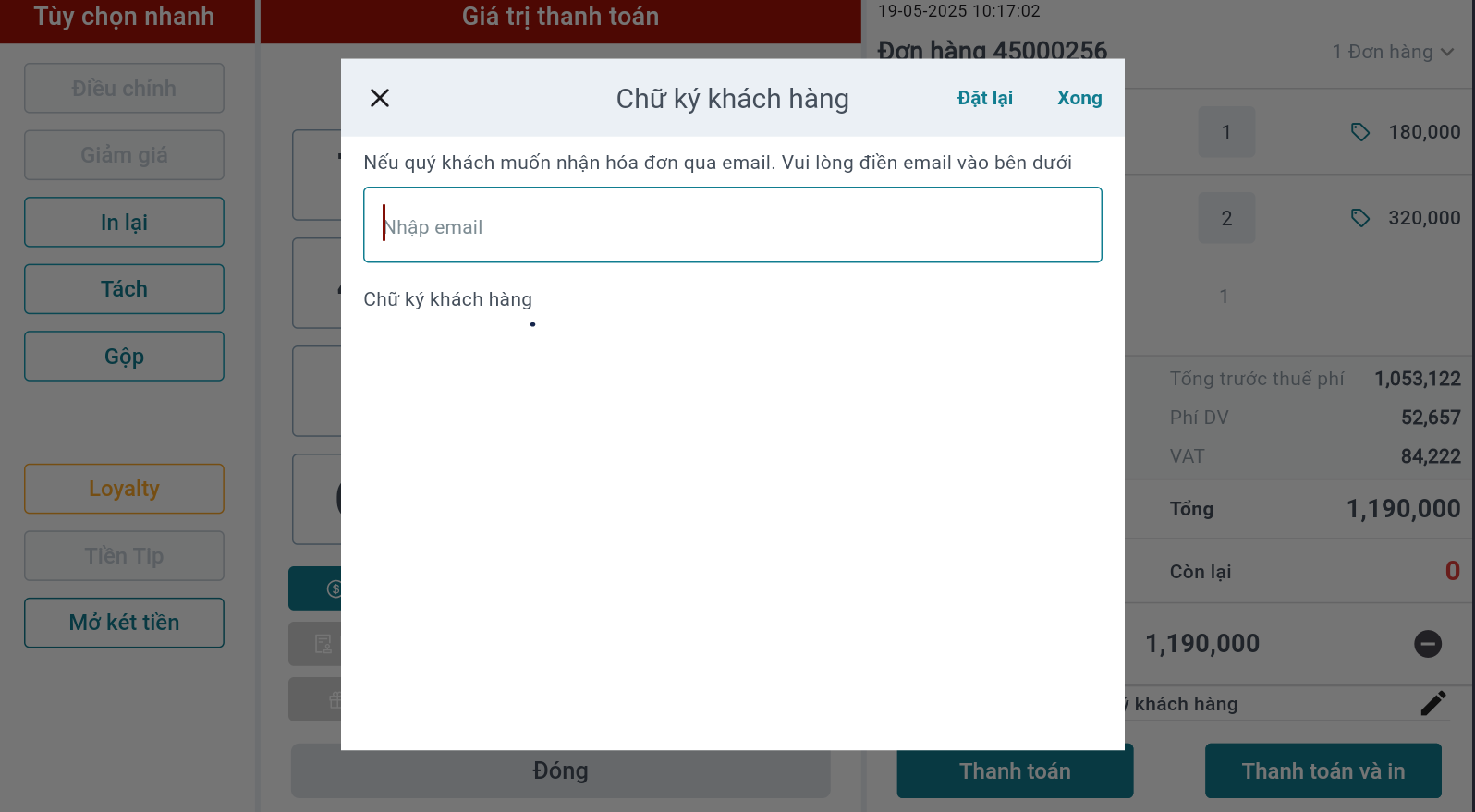 Sau khi đã hoàn tất thủ tục, người dùng thực hiện chọn: |
Lưu ý (Remarks) |
N/A |